“每当我想在Windows上启动程序时,弹出错误弹出了'错误图像错误Windows 10'问题。您能帮我解决此问题吗?”
尽管Windows的新更新带有一些非凡的功能,但它们也可以迫使您面临诸如“不良图像错误“问题。如果您也面临此问题,可以通过查看以下列出的方法来摆脱它。
多件事可能会引起“错误的图像错误Windows 10”问题,下面给出了一些主要问题。
这是促使这个不必要的问题的潜在原因列表。
第2部分。6个方法在Windows 10中修复错误图像错误的方法
方法1:重新安装程序
删除有问题的程序然后再次安装它可以帮助您解决“不良图像错误”问题。
步骤1。按下Windows+R之后,导航到运行,然后输入AppWiz.cpl。单击输入图标以进行提前。
步骤2。双按下即将上升的程序,找到错误的图像错误,然后按“卸载”图标。
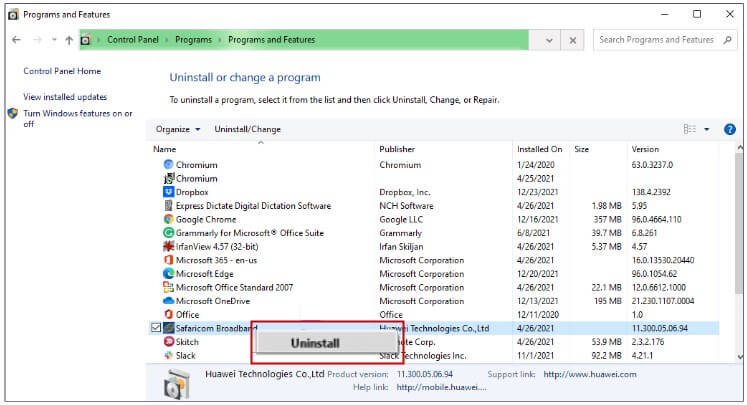
步骤3。您现在可以在访问该程序的官方网页后下载程序。
方法2:卸载您的有缺陷的更新
由于Windows更新有缺陷会导致您当前面临的问题,因此您可以安装“有缺陷的Windows更新”以拆除问题。
步骤1。导航到搜索框,然后输入控制面板。
步骤2。单击输入图标并访问“程序和功能”图标。
步骤3。导航到左面板后,按视图安装的更新。
步骤4。找到Windows Update版本,导致不良图像错误和卸载图标。删除它后,您需要重新启动PC才能查看它的进行方式。
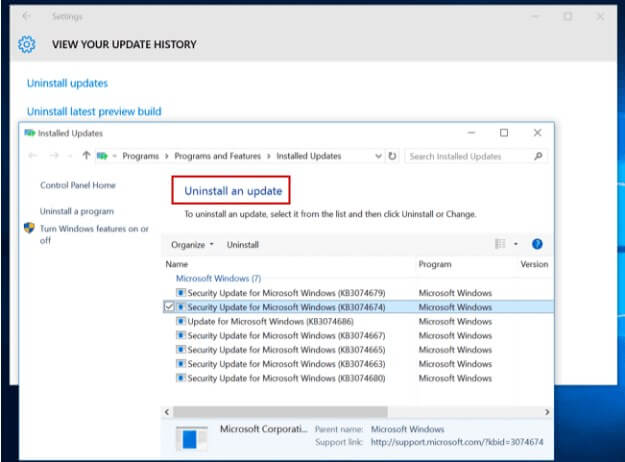
方法3:运行SFC扫描
运行SFC扫描可以帮助您解决多个与Windows相关的问题,这也可能有助于消除“不良图像错误”问题。
步骤1。同时按下Windows+X后,选择命令提示符作为管理员。
步骤2。键入以下命令后,单击Enter图标。
SFC/扫描
sfc /scannow /offbootdir = c: /offwindir = c:Windows
步骤3。这样做将帮助您在修复损坏的系统文件之前运行文件检查。
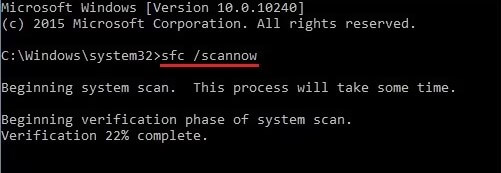
方法4:运行Windows自动维修
运行Windows自动维修可能还可以使您能够解决“不良图像错误”问题之类的问题。这是运行Windows自动维修的方法。
步骤1。访问可引导安装媒体后启动窗口。接下来,您需要导航以维修计算机图标。
步骤2。按故障排除图标,然后选择“高级”按钮。按自动维修图标开始前面的步骤。
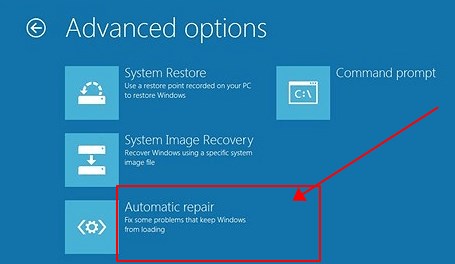
步骤3。等待片刻,直到Windows自动维修完成。接下来,您需要重新启动PC,以查看“ Starfield不良图像错误”问题。
方法5:执行系统还原
Windows 10倾向于默认情况下禁用系统还原。通过启用系统还原并在计算机上执行它,您可以解决“不良图像错误Windows 10”问题。
这是执行系统还原的方法。
步骤1。在Windows 10中搜索系统还原后,点击“创建还原点”图标。
步骤2。在选择不同的还原点并击中下一个图标之前,请按系统还原图标。您可以按照屏幕上写的说明执行系统还原。
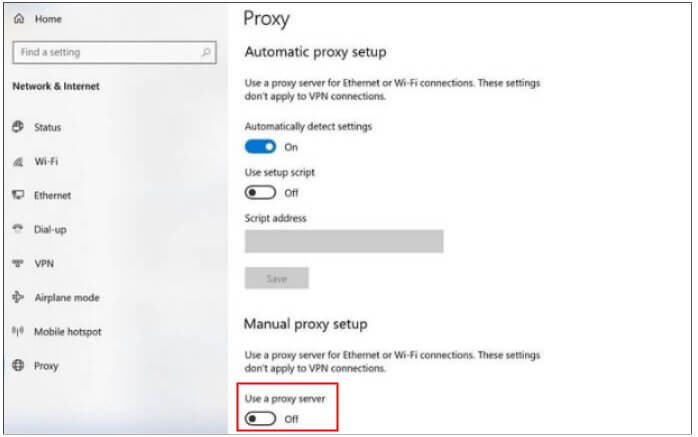
方法6:安装Visual C ++重新分布
解决“不良图像错误”问题的另一种方法是安装可视C ++重新分布。这是安装Visual C ++重新分布的方法。
步骤1。首先,您需要为Visual Studio安装可视觉C ++重新分布。根据系统规格选择软件包的语言和版本,然后选择该软件包,然后您可以在没有任何问题的情况下下载它。
步骤2。下载设置文件后,您需要在安装Visual C ++重新分布软件包之前在计算机上运行文件。
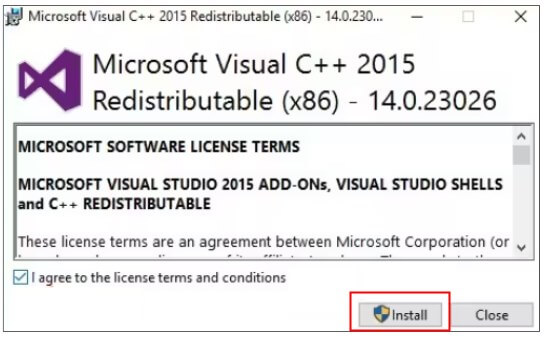
奖金:修复数据丢失如果Windows 10中出现不良图像错误
如果面对“不良图像错误”之类的问题会导致重大数据丢失,则不必担心它。有了AnyRecover,您就有杠杆来检索包含最高恢复率的丢失数据。
除了提供简单的用户界面外,它还提出了令人着迷的扫描速度,然后您可以在恢复数据之前预览数据。幸运的是,AnyRecover允许您恢复1000多个文件类型的数据,并提供快速的扫描速度,这肯定在蛋糕上锦上添花。
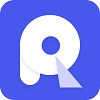
19,061,704下载
AnyRecover的功能
以不同格式恢复图像,包括JPG,PNG,GIF等,无需备份。
支持所有设备(Wins,Mac,iOS和Android)。
要还原的1000多种文件,例如图像,视频,音乐文件,电子邮件,办公室文档和其他文件。
恢复率为99.7%以取回照片。
步骤1访问官方网络以下载AnyRecover,然后将其安装在PC上。启动程序并导航到您要拿回数据的位置或文件夹。
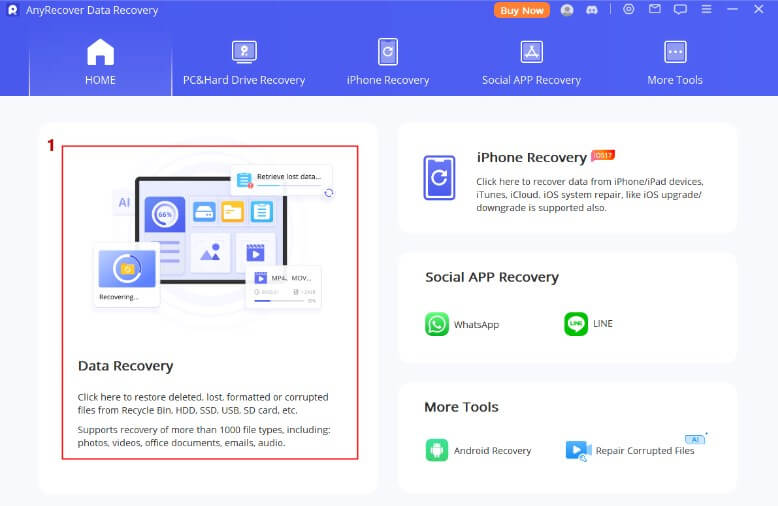
步骤2按下扫描图标以启动扫描数据,媒体只需要片刻时间才能结束扫描过程。然后,您可以预览并选择要还原的图像。

步骤3按下恢复图标以开始将丢失的图像重新回到计算机上。
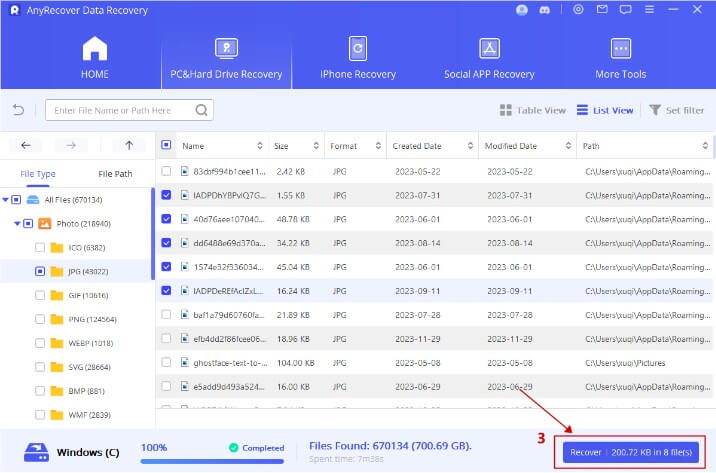
第3部分。关于错误图像错误Windows Windows 10
Windows中的图像错误是什么?
这是一个图像错误,当您尝试启动Windows程序时倾向于弹出。损坏的库和文件或有缺陷的Windows更新也可能导致此不需要的问题,从而阻止您使用Windows的所有功能。
如何解决不良照片弹出问题?
通过安全扫描仪扫描计算机或进行清洁和启动检查可以帮助您解决问题。拒绝文件扩展名或图像格式也可能有助于您解决问题。
结论
如果您要处理“错误的图像错误Windows 10”问题,那么您并不孤单地面临此类问题。我们列出了解决“不良图像错误”问题的6种出色方法。您可以研究这些方法来拆除您一直在处理的不必要的问题。
如果此错误导致数据丢失,我们还建议AnyRecover作为检索丢失数据的最佳选择。它是最佳数据恢复工具之一,可让您从多个存储设备中恢复数据,从而提供最高的恢复速率。
